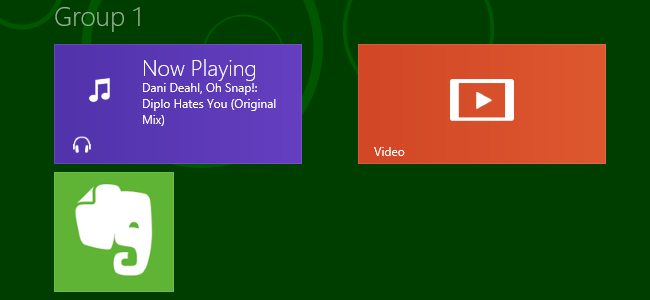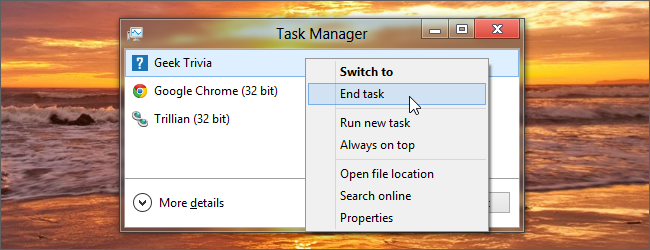Було лише питання часу, коли хтосьз’ясував, як використовувати програми Metro / Modern у звичайному вікні робочого столу, і, природно, це рішення запропонував Stardock. Це обійдеться вам у пару доларів, але ви можете використовувати пробний режим безкоштовно.
ModernMix не безкоштовний, але, мабуть, найбільшийкорисний інструмент Windows 8, з яким ми стикалися, особливо якщо ви використовуєте Windows 8 на своєму звичайному ноутбуці чи робочому столі. Це лише $ 4,99, що приблизно відповідає вартості завищеного латте.
Чесно кажучи, ми не можемо зрозуміти, чому це робить Microsoftще не надає цю функцію в Windows для людей, які не використовують сенсорний пристрій, і особливо для людей, які використовують кілька налаштувань монітора, де ви навіть не можете використовувати сучасну програму на окремому моніторі одночасно з настільною програмою на першому моніторі. Це величезний недогляд, і вони мали це включити.
Дозвіл сучасним програмам запускатись у вікні робочого столу нарешті робить їх корисно, замість думки про те, що нікого не хвилюєпро. Звичайно, на сенсорному пристрої сучасні програми працюють дуже добре, але якщо у вашому розпорядженні є потужність робочого столу, чому ми не можемо поєднати ці два за замовчуванням?
У будь-якому випадку, ModernMix вирішує цю проблему, і це не дорого.
Використання ModernMix
Просто завантажте, встановіть та запустіть ModernMixдодаток від Stardock. Це просто так. Ну ... це майже так просто. Після встановлення програми ви помітите, що у верхньому правому куті екрана є новий маленький значок.
Навівши курсор на піктограму, ви можете вибрати піктограму праворуч, щоб перевести програму Metro у віконний режим.

Після цього ви побачите шоу програмивгору у вікні. Більшість додатків будуть працювати досить добре у віконному режимі, інші, написані людьми, які не є дуже хорошими програмістами (наприклад, автор цієї публікації), не будуть також масштабуватися. Ви помітите, що додаток Пасьянс від Microsoft працює бездоганно, тоді як Geek Trivia - ні.

Коли у вас є програма у віконному режимі, ви можете закріпити її на панелі завдань і відтепер запустити звідти.

У налаштуваннях є набагато більше варіантів, але ми дозволимо вам весело розібратися в цьому самостійно.